De belangrijkste manier om informatie op een computer in te voeren, is een toetsenbord. Als u niet met vloeistof hebt gevuld, breek dan niet, vervang het toetsenbord niet, dan zouden er geen problemen moeten zijn met de prestaties. Gebruikers komen soms een probleem tegen dat het niet werkt, niet reageert op klikken, en bijvoorbeeld het touchpad (aanraakvervanging voor een muis) functioneert. Er zijn verschillende opties om de functionaliteit van een toetsenbord te verifiëren en in te schakelen in geval van onbedoelde blokkering..
Het toetsenbord testen op functionaliteit
Een apparaatstoring kan te maken hebben met software (geen fysieke reden) of een storing van een deel van de computer (hardwarereden). Er is een gemakkelijke manier om de aard van een storing op een laptop te achterhalen. Het is noodzakelijk om de computer aan te zetten en tijdens het opstarten onmiddellijk het BIOS te openen. Als knoppen in deze omgeving reageren op drukken, zit het probleem in de software. In dit geval kun je het volgende doen:
- een virusscan uitvoeren;
- systeemherstel starten vanaf een checkpoint wanneer het toetsenbord correct werkte;
- volledig verwijderen of stuurprogramma’s voor toetsenbord terugdraaien.
Als er tijdens de overgang naar het BIOS geen reactie is, dan moet het probleem gezocht worden bij de hardware (flexibele kabel, moederbord, etc.). Als er geen reactie is van afzonderlijke knoppen, moet het apparaat worden gecontroleerd op vervuiling. Stukken voedsel, opgehoopt vuil en vreemde voorwerpen kunnen leiden tot onjuiste bediening van het apparaat. Een blikje perslucht is goed geschikt om schoon te maken, het helpt om op een laptop goed door het toetsenbord te blazen. Het kan worden toegeschreven aan de onderhoudsdienst, zodat de specialisten zelf
Oorzaken van storingen
Er is geen afhankelijkheid tussen het merk, het computermodel en het specifieke falen. Elke laptop kan onderhevig zijn aan hardware- of softwareproblemen. Elk apparaat kan het apparaat kapot maken, vaak gebeurt dit door onzorgvuldig omgaan met de gadget, maar er kunnen zich andere situaties voordoen die tot storingen leiden. Veelvoorkomende opties voor het uitschakelen van het toetsenbord zijn:
- Software crasht. Het besturingssysteem krijgt een foutmelding van het apparaatstuurprogramma en “begrijpt niet” hoe ermee te werken. In de regel helpt het opnieuw installeren van het toetsenbord om de driver opnieuw te installeren of terug te draaien naar het systeemherstelpunt wanneer het correct werkte.
- Gemorste vloeistof. Mensen eten vaak voor een computerscherm (werken of kijken iets). Als je per ongeluk koffie, thee (vooral zoet) morst, dan is er in 90% van de gevallen een storing van het apparaat, plakkerige knoppen. Het verschijnt mogelijk niet onmiddellijk, maar na 2-3 dagen (totdat de oxidatie van de contacten in de laptop begint).
- Problemen met de lus. Als gevolg van vochtigheid kunnen contacten oxideren als vloeistof binnendringt of reparatie mislukt; de master heeft het toetsenbord zonder succes op het moederbord aangesloten. Dit leidt tot een gedeeltelijke of volledige onbruikbaarheid van het toetsenbord. Je kunt proberen de lus te demonteren en te diagnosticeren, maar zonder ervaring is het beter om dit niet te doen.

\
Hoe ontgrendel je een toetsenbord op een laptop
Als het toetsenbord niet op klikken reageert, betekent dit niet noodzakelijkerwijs een laptopstoring. Het is mogelijk dat u de computer per ongeluk hebt schoongemaakt wanneer u op een sneltoetscombinatie hebt gedrukt. Dit is een toetsenbordvergrendeling op een laptop, om tijdens een presentatie niet per ongeluk op een knop te drukken en een apparaat te vervoeren. Als het probleem een storing is van het moederbord, de kabel, neem dan contact op met het servicecentrum.
Toetsenbord sneltoets
Het uitschakelen van het toetsenbord op de laptop kan worden gedaan met behulp van de hete combinatie die de ontwikkelaar heeft geprogrammeerd. Vaak treedt deze situatie op wanneer een persoon tijdens het schoonmaken een toetsenbord afveegt en per ongeluk de vereiste combinatie van knoppen vastklemt. Het belangrijkste is dat de doek niet nat is en dat vocht het lichaam niet binnendringt. Deze situatie kan heel snel worden gecorrigeerd. U kunt extra functies op laptops activeren met de FN-knop en een van de speciale toetsen F1-F12.
Bekijk de pictogrammen op de toetsen zorgvuldig. Verschillende fabrikanten hebben verschillende functieknoppen, dus u moet zelf zoeken wat u nodig heeft. Deze functie wordt in de regel weergegeven als een slot. U hoeft alleen de FN-knop en de bijbehorende F met het slotpatroon ingedrukt te houden. Soms is alleen het juiste blok met cijfers uitgeschakeld. Num Lock of de combinatie van Fn + Num Lock is hiervoor verantwoordelijk. Als het indrukken van deze sneltoetsen niet helpt, moet de reden elders worden gezocht.
De toetsenborddriver controleren
Het besturingssysteem gebruikt speciale bestanden die verantwoordelijk zijn voor de onderlinge verbinding van computercomponenten en Windows. Ze worden stuurprogramma’s genoemd, uitgegeven door apparaatfabrikanten (afzonderlijk videokaarten, moederborden, monitoren, enz.). Moderne versies van besturingssystemen installeren onafhankelijk de meeste stuurprogramma’s uit de database, maar af en toe mislukken ze of worden ze ‘scheef’. Dit is een van de redenen waarom het toetsenbord mogelijk niet werkt. Om in dit geval toetsenbord in te schakelen, moet u het volgende doen:
- Open het configuratiescherm via het startpaneel.
- Klik op het toetsenbordgedeelte.
- Selecteer het tabblad Hardware. Kijk zodat tegenover “Status” staat “het apparaat werkt prima”.
- Klik op het gedeelte “Eigenschappen”. Apparaatbeheer zou het toetsenbord in het hoofdmenu moeten zien en weergeven.
Als je op een gegeven moment merkt dat de data niet aan de norm voldoet, zit het probleem in de software. Er is de volgende oplossing voor het probleem:
- Klik met de rechtermuisknop op het pictogram “Deze computer”.
- Selecteer “Eigenschappen” in het menu.
- Vanuit het linker menu heb je het item “Device Manager” nodig.
- Lokaliseer het toetsenbord en open door te dubbelklikken op de eigenschap.
- Ga naar het tabblad “Driver” en klik op de knop “Update”.
- Als dit niet helpt, moet u het volledig verwijderen en opnieuw installeren.
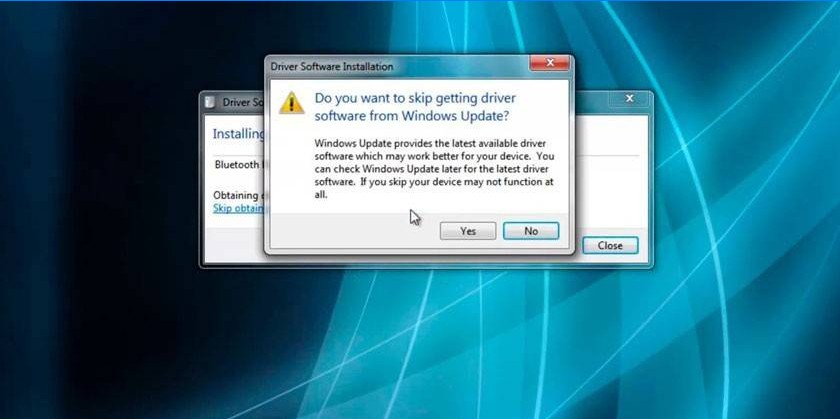
Het verbod verwijderen in de Groepsbeleid-editor
In zeldzame gevallen moet u het toetsenbord op de laptop ontgrendelen op systeemresolutieniveau. Deze optie is mogelijk als u alle softwarekanten hebt gecontroleerd en ervoor hebt gezorgd dat dit geen hardwarefout is. U kunt het gebruik van het toetsenbord in Windows verbieden. Ga als volgt te werk om het invoerapparaat in te schakelen:
- Open het menu Start en zoek het item Uitvoeren. In de 10e versie van het besturingssysteem bevindt het zich in de map “Systeem”.
- Schrijf met behulp van het virtuele toetsenbord “gpedit.msc”. Klik OK.
- Open de map “Computerconfiguratie” en volg het pad: beheer, sjablonen, systeem, apparaatinstallatie, installatiebeperkingen.
- U hebt het item “Installatie van apparaat verbieden” nodig.
- Klik op “Show”, zorg ervoor dat er geen gegevens zijn. De parameter “Uitschakelen” moet tegenover het verbod staan..
Toetsenbord-loopback-test
Problemen met de draad treden op nadat er vloeistof op de laptop terecht is gekomen of een mislukte reparatie. Beginnende meesters kunnen de kabel mogelijk niet volledig aansluiten op de connector, wat leidt tot het niet functioneren van het toetsenbord. De eerste reden verplicht u om contact op te nemen met het servicecentrum, omdat een gewone gebruiker het probleem na de kloof niet kan oplossen.
Als u merkt dat alleen het invoerapparaat niet werkt, kunt u proberen het apparaat zelf te demonteren. De meeste modellen maken gebruik van drukknopen. Je moet op het oppervlak de groeven vinden die het gemakkelijkst te verwijderen zijn met een plastic kaart. Gebruik hiervoor geen ijzeren voorwerpen, bijvoorbeeld een schroevendraaier, deze kan de computer en de sloten zelf beschadigen.
Begin met openen vanaf de linkerrand, wrik voorzichtig de eerste vergrendeling los en trek aan het toetsenbord door op de Esc-knop te drukken. Verder zal het gemakkelijker zijn om het onderdeel te openen, wanneer de meeste sloten zijn verwijderd, kunt u het toetsenbord scheiden en de kabel zien. Koppel de draad los (hiervoor moet u soms het frame verhogen of gewoon naar buiten trekken afhankelijk van het model), maak de contacten schoon, sluit het stevig weer aan en plaats de toetsenborden weer op hun plaats. Start uw laptop opnieuw op en probeer het toetsenbord in te schakelen.
Controleer moederbord defect
De basis voor alle andere computeronderdelen is MotherBoard. Je kunt het niet zelf oplossen, maar je kunt wel bepalen wat het probleem erin zit. Controleer de netwerkkabel, touchpad, USB-poort. Hun passiviteit duidt op een storing van de zuidbrug van het moederbord. Om deze reden wordt het niet aanbevolen om actie te ondernemen. Neem hiervoor contact op met een servicecentrum.
Hoe een extra toetsenbord op een laptop in te schakelen
Als het invoerapparaat defect is, kunt u een extra apparaat op de computer aansluiten. Alle moderne toetsenborden die op desktop-pc’s worden gebruikt, hebben een USB-connector. U hebt de mogelijkheid om ze allemaal aan te sluiten via de juiste connector. Het systeem bepaalt zelf het apparaat en installeert de benodigde driver. Dit is een oplossing voor het probleem als er een hardwarefout optreedt, maar als het moederbord niet goed werkt, kan de verbinding niet worden voltooid..

Ontgrendel met All-Unlock v2.0 RC3
Als de speciale knoppen niet correct zijn gerangschikt, kan een persoon de mogelijkheid van per ongeluk invoeren blokkeren. Voor eens en altijd kunt u het toetsenbord op de laptop inschakelen met een speciaal hulpprogramma – All-Unlock v2.0 RC3. Op de officiële website is de applicatie beschikbaar als gratis downloadversie. Downloaden van andere sites wordt niet aanbevolen, maar zorg er indien nodig voor dat uw antivirusbescherming actief is om schade door indringers te voorkomen.
Schakel virtueel toetsenbord in
Als u het toetsenbord niet kunt inschakelen of een extra kunt aansluiten, kunt u een alternatieve optie gebruiken: een virtueel invoerapparaat. Deze functie bestaat in de operationele versie met de release van XP, het is aanwezig in latere builds. U kunt het virtuele toetsenbord op de volgende manier inschakelen:
- Open het startmenu.
- Ga naar het tabblad “Alle programma’s”.
- Zoek de map Toegankelijkheid en open het schermtoetsenbord.
- Als u aan de rechterkant een extra sectie met cijfers nodig heeft, moet u op “Opties” klikken en het numerieke toetsenbord inschakelen.

Hoe kan ik mijn toetsenbord op mijn laptop inschakelen als ik problemen ondervind? Wat zijn mogelijke oorzaken van deze problemen en hoe kan ik ze oplossen?
Hoe kan ik het toetsenbord van mijn laptop inschakelen als het niet werkt? Ik heb gemerkt dat mijn toetsenbord niet meer reageert en ik kan geen tekstinvoer typen. Wat kunnen de mogelijke oorzaken zijn van dit probleem en hoe kan ik het oplossen? Ik zou graag advies willen krijgen over hoe ik mijn toetsenbord weer werkend kan krijgen op mijn laptop. Alvast bedankt voor uw hulp!
Hoe kan ik het toetsenbord op mijn laptop inschakelen? Ik heb problemen en weet niet waar ze vandaan komen. Wat kunnen mogelijke oorzaken zijn en welke oplossingen zijn er? Kan iemand mij helpen? Alvast bedankt!